ownCloud インストール2016/01/23 |
|
クラウドストレージサーバー ownCloud をインストールします。
|
|
| [1] | |
| [2] | |
| [3] | |
| [4] | ownCloud のインストールです。 |
|
root@dlp:~# wget https://download.owncloud.org/download/repositories/stable/Ubuntu_14.04/Release.key root@dlp:~# apt-key add Release.key OK
root@dlp:~#
vi /etc/apt/sources.list.d/owncloud.list 新規作成 deb http://download.owncloud.org/download/repositories/stable/Ubuntu_14.04/ / apt-get update root@dlp:~# apt-get -y install owncloud
|
| [5] | ownCloud 用のユーザーとデータベースを MariaDB に登録します。 |
|
root@dlp:~# mysql -u root -p Enter password: Welcome to the MariaDB monitor. Commands end with ; or \g. Your MariaDB connection id is 36 Server version: 5.5.46-MariaDB-1ubuntu0.14.04.2 (Ubuntu) Copyright (c) 2000, 2015, Oracle, MariaDB Corporation Ab and others. Type 'help;' or '\h' for help. Type '\c' to clear the current input statement.
MariaDB [(none)]>
create database owncloud; Query OK, 1 row affected (0.00 sec)
MariaDB [(none)]>
grant all privileges on owncloud.* to owncloud@'localhost' identified by 'password'; Query OK, 0 rows affected (0.00 sec)
MariaDB [(none)]>
MariaDB [(none)]> flush privileges; Query OK, 0 rows affected (0.00 sec) exit Bye |
| [6] | 任意のクライアントコンピュータから Webブラウザで「http://(ホスト名またはIPアドレス)/owncloud/」へアクセスします。 すると以下のような画面が表示されるので、任意のユーザー名とパスワードを入力して管理者ユーザーの登録をします。 さらに、データベースの設定で「MySQL/MariaDB」をクリックして選択し、事前に作成した ownCloud 用のユーザーとデータベースを指定します。 全て入力後、「セットアップを完了します」をクリックします。 |
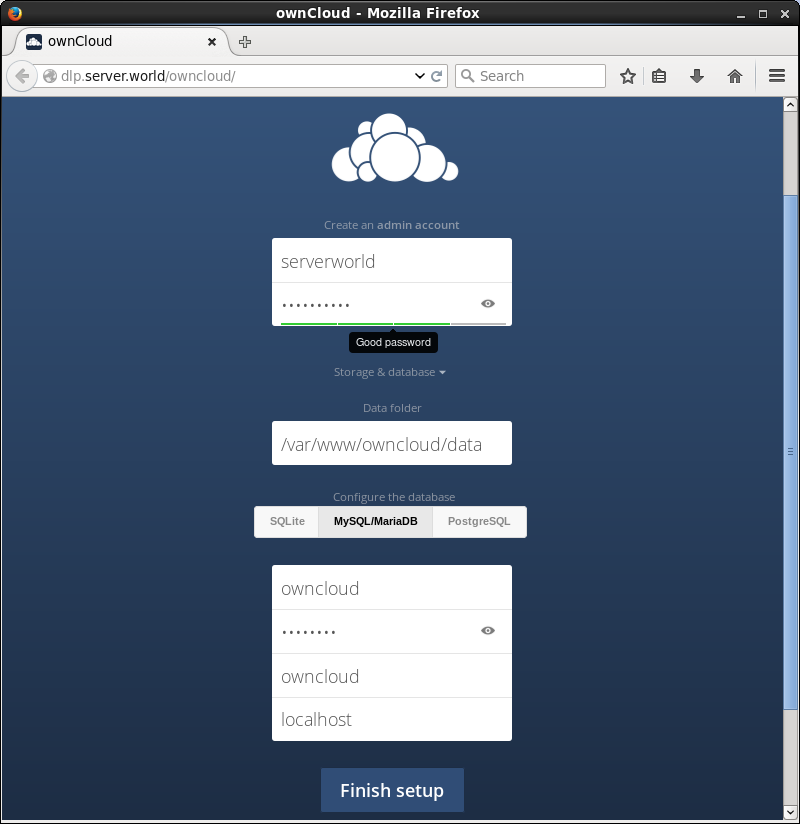
|
| [7] | データベースの情報が正しければ、以下のように「ようこそ」画面が表示されます。 |
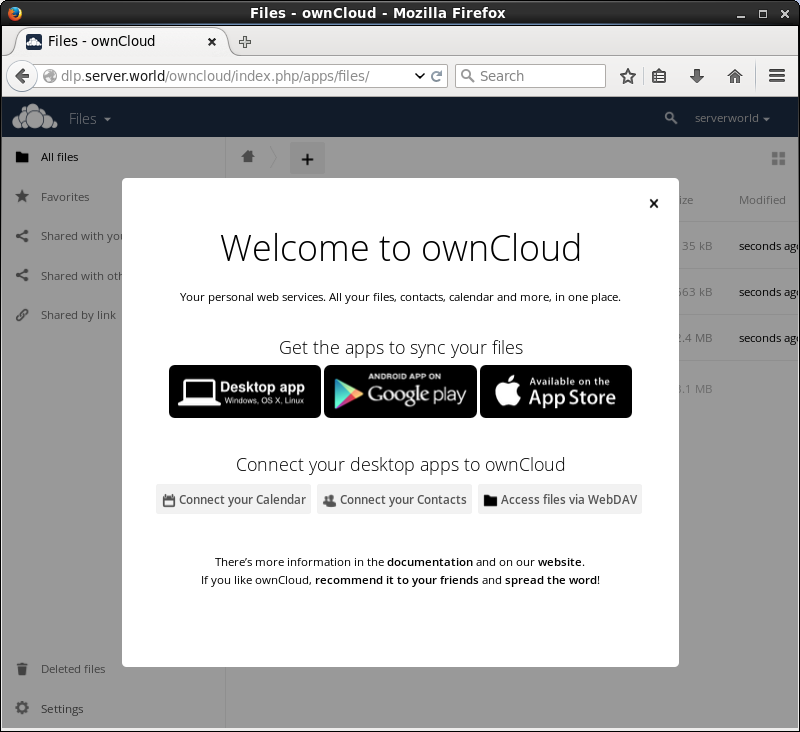
|
| [8] | ownCloud のメイン画面になります。以上で ownCloud のインストールは完了です。 |
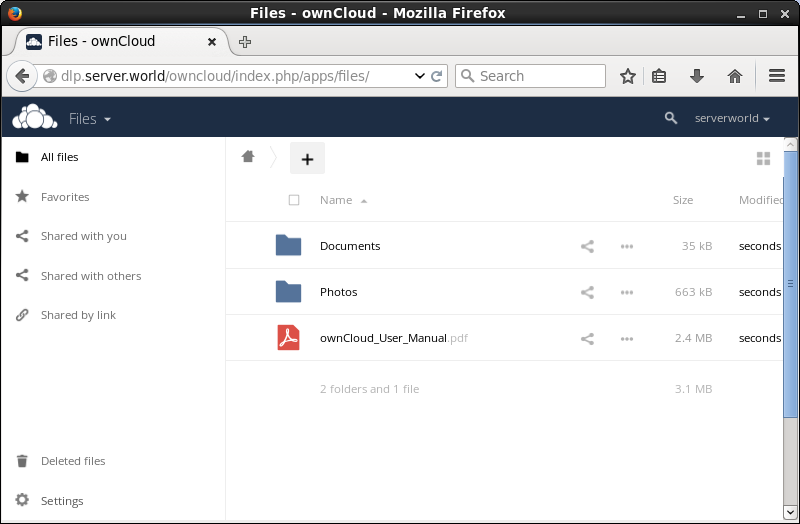
|
| [9] | なお、画面例は英語になっていますが、言語設定の変更により日本語表示可能です。 |
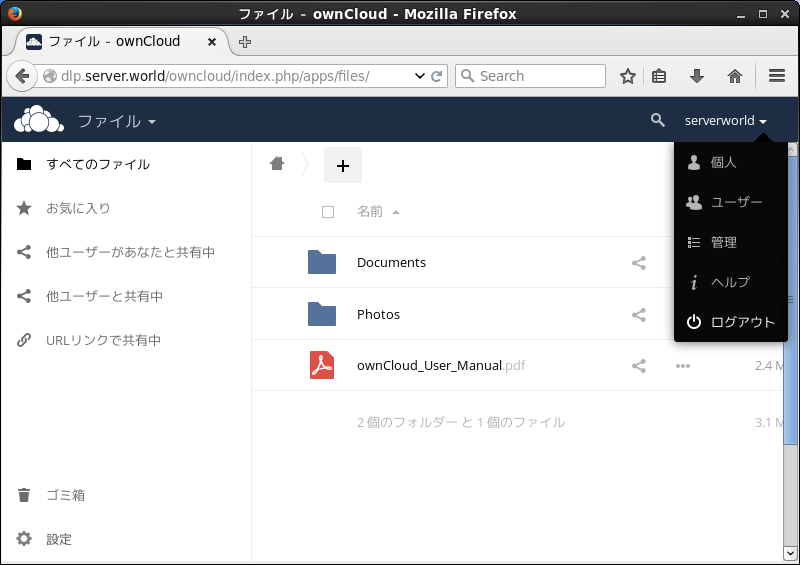
|
関連コンテンツ